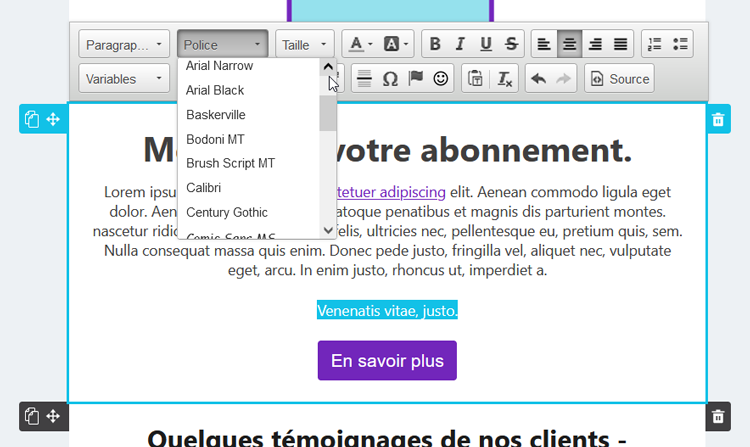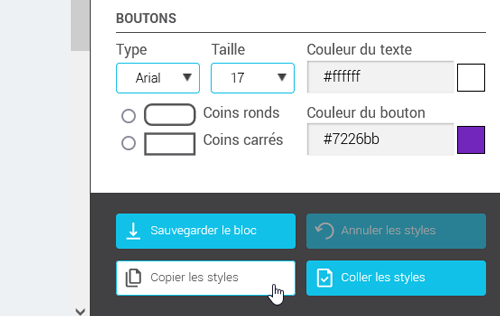Dans cet article :
Les types de polices disponibles
Deux types de polices sont disponibles dans l'éditeur de courriel : les polices standards (web safe) et les polices Google.
Qu'est-ce que les polices standards ?
Les polices standards, aussi appelées web safe ou web sécurisées, sont des polices populaires qui sont installées sur la plupart des appareils et systèmes d'exploitation. Puisqu'il existe une multitude de plateformes (postes de travail, tablettes, appareils mobiles...), de clients courriel (Outlook, Gmail, Yahoo, AOL...) et de versions de ceux-ci, les polices web safe constituent un choix plus sûr pour délivrer un visuel à la hauteur de vos attentes, car elles ont plus de chances d'être supportées partout. Malheureusement, la liste des polices qui existent et qui sont web safe est plutôt limitée et elles sont souvent jugées pour leur apparence ordinaire. Par contre, quand on pense à des polices standards, comme Arial ou Helvetica, c'est justement leur côté classique qui fait qu'elles facilitent la lecture. Elles sont donc parfaites pour vos paragraphes.
À propos de la compatibilité des polices Google
Bien qu'elles soient en général plus jolies et attrayantes, avant d'utiliser une police Google, il faut savoir qu'elles ne sont pas prises en charge par tous les clients courriel. Si vous optez pour une telle police, mais que votre destinataire utilise une plateforme courriel qui ne peut l'afficher, elle sera tout simplement remplacée par une police standard.
Voici la liste des clients courriel qui supportent les polices Google :
- Apple Mail
- iOS Mail
- Samsung Email (Courriel)
- Outlook sur macOS seulement
- Thunderbird
Source : Can I email, Email on acid
Puis-je utiliser ma propre police ?
Nous comprenons à quel point votre image de marque est importante pour vous. Malheureusement, il n'est pas possible pour l'instant d'importer votre propre police dans notre éditeur glisser-déposer. Tel que mentionné précédemment, il existe plusieurs applications et appareils pour lire les courriels. Pour qu'une police puisse s'afficher dans votre envoi, celle-ci doit être installée ou supportée par ce que votre destinataire utilise. Sinon, elle sera remplacée par celle définie par défaut par son client courriel, ce qui pourrait ne pas bien cadrer dans votre design. C'est pourquoi vous ne pouvez pas utiliser n'importe quelle police. Celles disponibles dans notre éditeur comportent toutes des polices alternatives (aussi appelées fallback) au cas où celles-ci ne pourraient pas s'afficher. Pour s'assurer que la police choisie soit celle affichée dans votre courriel lorsque celui-ci arrive à destination, nous vous invitons donc à utiliser une de nos polices recommandées.
Choisir une police par défaut
Pour appliquer une police par défaut pour l'ensemble de votre courriel, allez dans le panneau à la droite de l'éditeur et dans la section Propriétés du courriel. Ouvrez la liste déroulante sous Police pour sélectionner celle désirée.
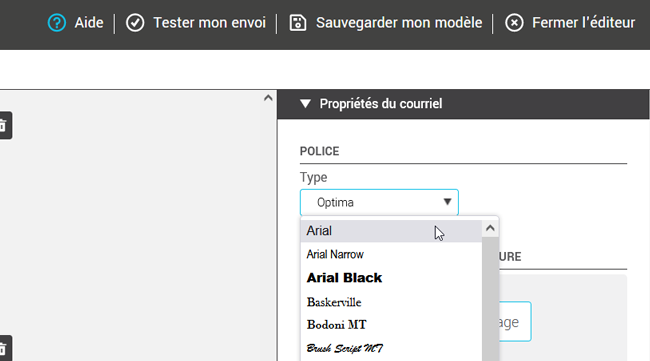
Modifier la police de vos textes et de vos titres
Il y a deux façons de modifier la police de vos textes. Vous pouvez modifier la police pour l'ensemble d'un bloc de texte via le panneau latéral à la droite de l'éditeur de courriel ou vous pouvez appliquer une police pour quelques mots en particulier via le bandeau d'outils situé au haut des blocs de texte.
Via les Propriétés du texte
Pour modifier rapidement la police du contenu d'un bloc de texte, utilisez les outils disponibles dans le panneau latéral.
Pour ce faire, sélectionnez le bloc de texte que vous souhaitez modifier. Une section Propriétés du texte apparaîtra ensuite dans le panneau latéral à la droite de l'éditeur. Vous pourrez ensuite y modifier la police de vos titres, textes (paragraphes), liens et boutons.
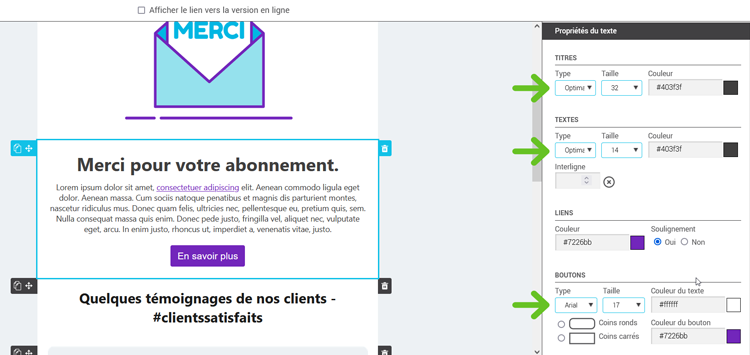
Via le bandeau d'outils
Utilisez l'option Police dans le bandeau d'outils lorsque vous souhaitez donner un style différent à une expression ou à quelques mots dans votre bloc de texte.